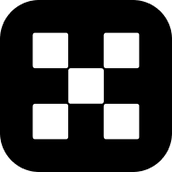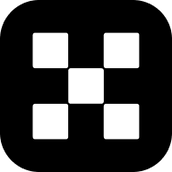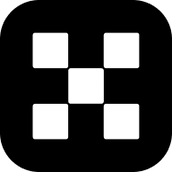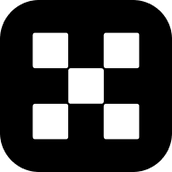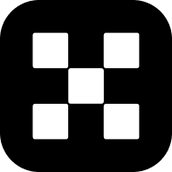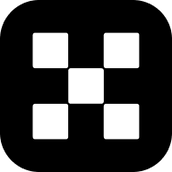硬盘检测工具哪个好?硬盘里的数据至关重要,因此时常检查硬盘健康状况是有必要的,CrystalDiskInfo是一个只有几百KB的小软件,它通过读取S.M.A.R.T了解硬盘健康状况。打开它,您就可以迅速读到本机硬盘的详细信息,包括接口、转速、温度、使用时间等.软件还会根据S.M.A.R.T的评分做出评估。
你的硬盘寿命还很长 不用担心 检测出的只是 重新分配扇区数警告而已 扇区在生产过程中不一定全好,有些扇区不稳定是很正常的事,这个只是说明你的硬盘被S.M.A.R.T检查出来了有坏道,而这个坏道已经被硬盘的备用扇区替换成正常好的扇区了。没有什么太大的问题,一般用时间久了都会出现这种问题,请放心,一般你的硬盘没被摔过,它替换一段时间就稳定了。
功能特点
1. 软件无需安装,绿色便携;
2. 良好的简体中文界面及萌妹子;
3. 支持本地及USB设备HDD/SSD硬盘的检测;
4. 明确硬盘固件、序列号、接口、传输速度、缓冲等信息;
5. 明确硬盘已使用时长、已使用次数及支持的功能;
6. 检测硬盘健康状态,在健康状态不良时,会自动提醒!
CrystalDiskInfo使用方法
1.启动 CrystalDiskInfo 你会看到我们自己硬盘的一些基本规格参数和型号,其中【硬盘健康状态】恐怕是我们最为关心的数据的综合显示了~当然,若是良好的话那么你就不必去管他了,若是出现【黄色的警告】或是【红色的损毁】的话,这时你便可以从下栏的视窗列表中查看具体存在哪些错误以便你及时处理避免硬盘里面的资料丢失
2.点击【功能】——【图表】,在这里 CrystalDiskInfo 以下拉菜单的方式将我们硬盘的各种相关信息以图表状的方式清晰的呈现在我们眼前
中文设置方法
CrystalDiskInfo常见问题
1.CrystalDiskInfo怎么检测电脑硬盘接口?
打开CrystalDiskInfo软件,可以直接看到硬盘接口。
2.如果有多个硬盘,怎么查看每个硬盘的信息?
如果电脑安装了两个硬盘,再点击工具栏的【硬盘】,在下拉框中点击要查看的硬盘信息就可以了。
3.用crystaldiskinfo检测出电脑硬盘为警告,该怎么解决?
说明硬盘有坏道、首先需要先确认硬盘的坏道是逻辑坏道还是物理坏道。
具体方法为:在电脑刚启动时按“F8”键,选择“Command Prompt only”进入DOS模式。这种方法的操作系统必须为Windows95/98,若为Windows2000/XP/2003,请使用DOS启动盘启动。然后执行“Scandisk X:”(X为怀疑有故障的盘符),Scandisk便会检查硬盘,对产生的逻辑坏道会自行弹出对话框,选择“Fix it”对逻辑坏道进行初级修复。
更新日志
– 改进了Windows 10 1809 版本上的 NVMe 兼容性
– 添加了 LITE-ON CV6 系列的支持
– 修复了 UI